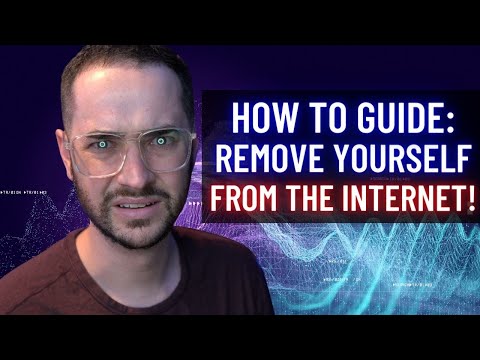यह wikiHow आपको सिखाता है कि YouTube अकाउंट कैसे बनाया जाता है। YouTube के डेस्कटॉप या मोबाइल संस्करणों पर ऐसा करना आसान है। YouTube और Google खाते लॉगिन साझा करते हैं, इसलिए यदि आपके पास Gmail या कोई अन्य Google खाता है, तो आपके पास पहले से ही एक YouTube खाता भी है। आप डेस्कटॉप YouTube वेबसाइट पर किसी भी ईमेल पते के साथ या YouTube मोबाइल ऐप पर एक नया Gmail खाता बनाकर एक नया YouTube खाता बना सकते हैं।
कदम
विधि 1: 2 में से: डेस्कटॉप पर

चरण 1. यूट्यूब खोलें।
अपने कंप्यूटर के वेब ब्राउज़र में https://www.youtube.com/ पर जाएं। यह आपको YouTube होम पेज पर ले जाएगा।

चरण 2. साइन इन पर क्लिक करें।
यदि आपने अपने वेब ब्राउज़र में Google खाते में साइन इन नहीं किया है, तो यह विकल्प YouTube होम पेज के ऊपरी दाएं कोने में है।
यदि आप अपने वेब ब्राउज़र में पहले से ही किसी Google खाते में साइन इन हैं, तो आप अपने YouTube खाते में भी लॉग इन हैं। आपको और कुछ करने की आवश्यकता नहीं है - आप तुरंत YouTube का उपयोग शुरू कर सकते हैं

चरण 3. खाता बनाएँ पर क्लिक करें।
यह साइन-इन पेज के नीचे-बाईं ओर एक लिंक है। ऐसा करते ही एक अकाउंट क्रिएशन फॉर्म खुल जाता है।

चरण 4. Google खाता फ़ॉर्म भरें।
निम्नलिखित क्षेत्रों में अपनी जानकारी टाइप करें:
- पहला नाम और अंतिम नाम - क्रमशः अपना पहला और अंतिम नाम दर्ज करें।
- आपका ईमेल पता - एक कार्यशील ईमेल पता टाइप करें जिस तक आपकी पहुंच है। यह जीमेल खाता नहीं हो सकता।
- पासवर्ड - वह पासवर्ड टाइप करें जिसका उपयोग आप लॉग इन करने के लिए करना चाहते हैं।
- पासवर्ड की पुष्टि करें - आपके द्वारा अभी-अभी टाइप किया गया पासवर्ड दोबारा दर्ज करें।

चरण 5. अगला क्लिक करें।
यह पृष्ठ के निचले भाग में है।

चरण 6. अपना ईमेल पता सत्यापन कोड पुनर्प्राप्त करें।
ऐसा करने के लिए:
- अपना ईमेल पता इनबॉक्स खोलें और यदि आवश्यक हो तो साइन इन करें।
- Google से "अपना ईमेल पता सत्यापित करें" ईमेल पर क्लिक करें।
- ईमेल के मुख्य भाग के बीच में छह अंकों का कोड नोट करें।

चरण 7. सत्यापन कोड दर्ज करें।
ईमेल से छह अंकों का सत्यापन कोड Google खाता निर्माण पृष्ठ के मध्य में टेक्स्ट बॉक्स में टाइप करें।

चरण 8. सत्यापित करें पर क्लिक करें।
यह टेक्स्ट बॉक्स के नीचे है।

चरण 9. अपनी जन्मतिथि और अपना लिंग दर्ज करें।
अपने जन्मदिन का महीना, दिन और वर्ष चुनें, फिर "लिंग" ड्रॉप-डाउन बॉक्स पर क्लिक करें और एक लिंग चुनें।
आप यहां अपना फोन नंबर भी दर्ज कर सकते हैं, लेकिन ऐसा करना वैकल्पिक है।

चरण 10. अगला क्लिक करें।
यह विकल्प पृष्ठ के निचले भाग में है।

चरण 11. नीचे स्क्रॉल करें और I AGREE पर क्लिक करें।
आप इसे शर्तों की सूची में सबसे नीचे पाएंगे। ऐसा करने से आपका Google खाता बन जाएगा, आप YouTube में लॉग इन होंगे, और आपको वापस YouTube पृष्ठ पर ले जाएंगे।
विधि २ का २: मोबाइल पर

चरण 1. यूट्यूब खोलें।
YouTube ऐप आइकन पर टैप करें, जो लाल बैकग्राउंड पर एक सफेद त्रिकोण जैसा दिखता है।

चरण 2. "प्रोफ़ाइल" आइकन टैप करें।
यह स्क्रीन के ऊपरी-दाएँ कोने में है। एक ड्रॉप-डाउन मेनू दिखाई देगा।

चरण 3. साइन इन करें टैप करें।
यह विकल्प ड्रॉप-डाउन मेनू में है। ऐसा करते ही एक नया मेन्यू खुल जाता है।
यदि आप पहले से ही किसी YouTube खाते में साइन इन हैं, तो आप टैप करेंगे खाता बदलिये इसके बजाय यहाँ।

चरण 4. खाता जोड़ें टैप करें।
यह मेनू के निचले भाग के पास है।
Android पर, टैप करें + मेनू के ऊपरी-दाएँ कोने में।

चरण 5. खाता बनाएँ लिंक पर टैप करें।
यह विकल्प स्क्रीन के नीचे के पास है।

चरण 6. अपना पहला और अंतिम नाम दर्ज करें।
"फर्स्ट नेम" टेक्स्ट बॉक्स में अपना पहला नाम टाइप करें, फिर अपना लास्ट नेम "लास्ट नेम" टेक्स्ट बॉक्स में टाइप करें।

चरण 7. अगला टैप करें।
यह पृष्ठ के निचले भाग में एक नीला बटन है।

चरण 8. अपनी जन्मतिथि और अपना लिंग दर्ज करें।
अपने जन्मदिन का महीना, दिन और वर्ष चुनें, फिर "लिंग" बॉक्स पर टैप करें और अपना लिंग चुनें।

चरण 9. अगला टैप करें।

चरण 10. एक जीमेल यूजरनेम बनाएं।
आप YouTube ऐप के माध्यम से Google खाता बनाने के लिए किसी मौजूदा, गैर-Gmail पते का उपयोग नहीं कर सकते हैं, इसलिए आपको "उपयोगकर्ता नाम" " पाठ बॉक्स।
- उदाहरण के लिए, यहां "iamabanana" टाइप करने से आपका Gmail पता "[email protected]" पर सेट हो जाएगा।
- मोबाइल पर YouTube खाता बनाते समय, आपको एक अलग ईमेल पते का उपयोग करने के बजाय एक Gmail खाता बनाना होगा। यदि आप गैर-जीमेल पते का उपयोग करना चाहते हैं, तो अपना YouTube खाता बनाने के लिए YouTube वेबसाइट का उपयोग करें।

चरण 11. अगला टैप करें।

चरण 12. दो बार पासवर्ड दर्ज करें।
"पासवर्ड बनाएं" टेक्स्ट बॉक्स में अपना पसंदीदा पासवर्ड टाइप करें, फिर "पासवर्ड की पुष्टि करें" टेक्स्ट बॉक्स में पासवर्ड दोहराएं।

चरण 13. अगला टैप करें।

स्टेप 14. नीचे स्क्रॉल करें और SKIP पर टैप करें।
यह पृष्ठ के निचले भाग में है।

चरण 15. नीचे स्क्रॉल करें और I AGREE पर टैप करें।
यह विकल्प YouTube शर्तों की सूची में सबसे नीचे है।

चरण 16. अगला टैप करें।
ऐसा करने से आपका अकाउंट बन जाता है, आप साइन इन हो जाते हैं और यूट्यूब में अकाउंट खुल जाता है।
टिप्स
सामग्री अपलोड करते समय या YouTube समुदाय के अन्य सदस्यों के साथ बातचीत करते समय YouTube उपयोग की शर्तों का पालन करना याद रखें।
चेतावनी
- YouTube खाता बनाने के लिए आपकी आयु 13 वर्ष या उससे अधिक होनी चाहिए।
- आपको YouTube पर हिंसक/प्रतिकारक सामग्री अपलोड नहीं करनी चाहिए।